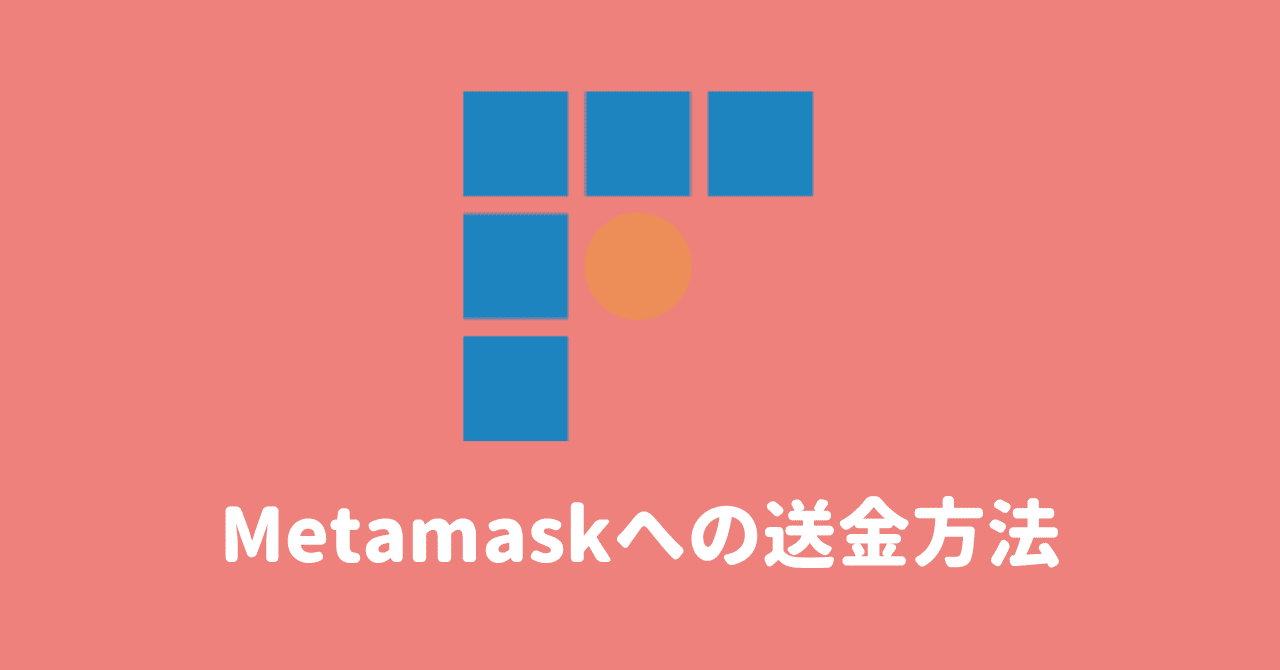初心者さん
初心者さんビットフライヤーからメタマスクにイーサリアムを送金したいけど、やり方がわからない…
このような悩みを解決します。
メタマスクへの送金は何度やっても慣れませんよね。僕もいまだに緊張します。
初心者さんならなおさら。
でも安心してください。
この記事の手順どおり進めれば、イーサリアム(ETH)をメタマスクに5分で送金できますよ!
ちなみに、本記事はビットフライヤーでイーサリアムを保有していることを前提に解説します。
まだ購入していない方は、「ビットコインの買い方を初心者にやさしく解説」を参考にイーサを購入してください。


ビットフライヤーからメタマスクにイーサリアムを送金するときの注意点
送金する前に注意点をチェック!
- 送金手数料がかかる
- 送金アドレスはコピペする
- 少額でテスト送金する
送金手数料がかかる
ビットフライヤーからメタマスクにイーサリアムを送金する際に手数料が発生します。
送金手数料=0.005 ETH(1,162円)
※記事執筆時点のレートで円換算(1ETH=232,117円)
なお、送金手数料は今後変更する可能性もあります。
最新の手数料については「ビットフライヤーの手数料一覧」をご確認ください。



1回約1,200円かかるので、送金はできるだけまとめてしよう
送金アドレスはコピペする
メタマスクの送金アドレスは必ずコピペしましょう。
というのも、文字列が複雑なため手動では間違う可能性があるからです。
アドレスの例→0xg5866839d9f1c4452f1a06ac2ea48gsmi1098
万が一、間違えたアドレスにイーサリアムを送金してしまうと二度と戻ってきません。(※セルフゴックスと言います)
アドレスはかならずコピペしてください。
少額でテスト送金する
まとまった資金を送金するときは、事前に少額でテスト送金するといいですよ。
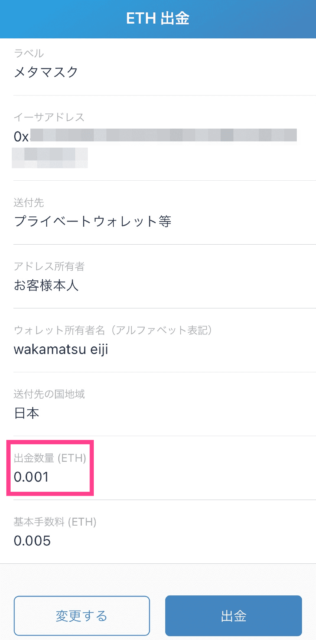
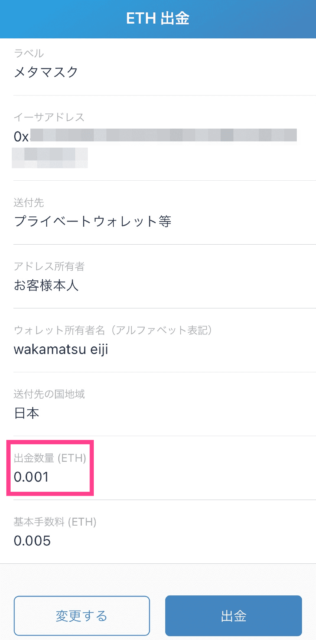
最低出金額は「0.001ETH」からOK
手数料は「0.005ETH」かかりますが、アドレスの入力ミスを限りなくゼロにできます。



アドレスの入力を間違えても、被害は手数料だけで済みます
ビットフライヤーからメタマスクにイーサリアムを送金する方法
それでは、ビットフライヤーからメタマスクにイーサリアムを送金する方法を見ていきましょう。
スマホ画面で解説しますが、パソコンでも手順は同じです。
- メタマスクのアドレスをコピー
- ビットフライヤーからメタマスクに送金
- メタマスクで着金確認
メタマスクの作成がまだお済みでない方は「MetaMask(メタマスク)を chromeにインストールしてウォレット作成する手順」を参考にしてください。
メタマスクのアドレスをコピー
まずは、メタマスクのアプリを開きます。
赤枠に表示されているアドレスをタップ。
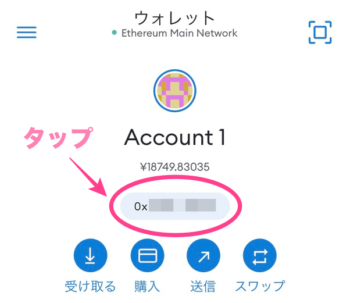
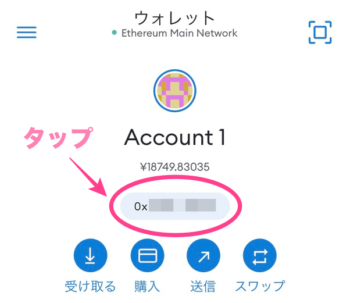
すると、アドレスがコピーされます。
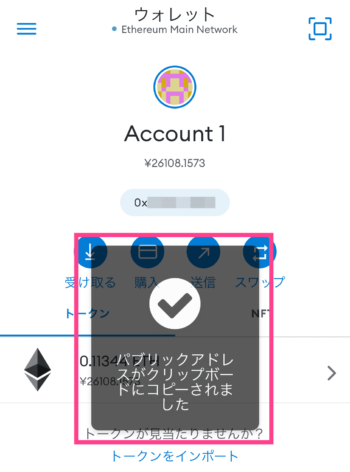
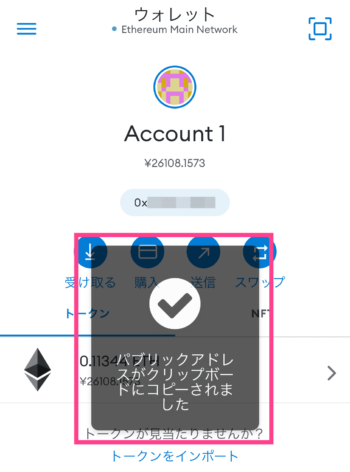
ビットフライヤーからメタマスクに送金
ビットフライヤーのアプリを開き「入出金」をタップ。
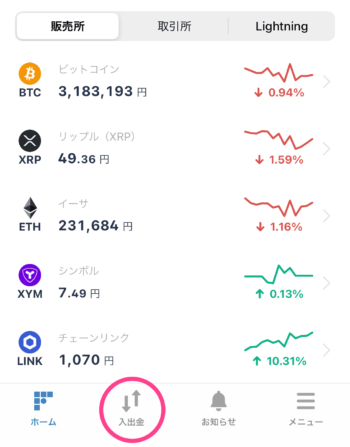
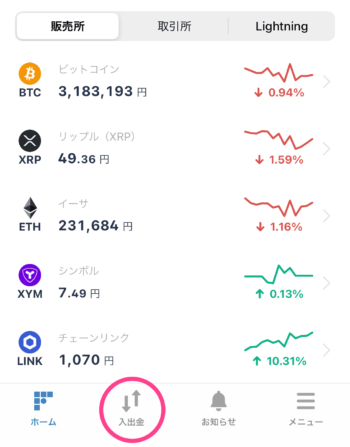
「仮想通貨」→「イーサ(ETH)」
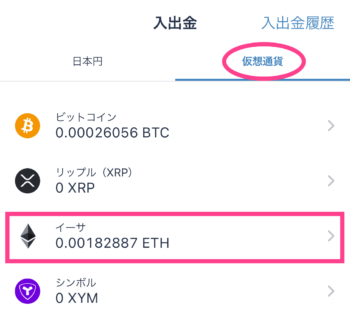
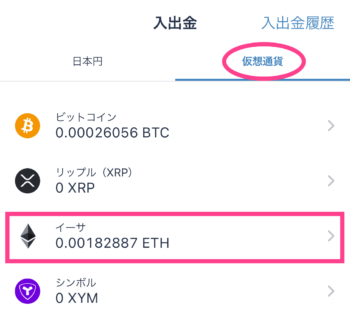
「出金」をタップ。
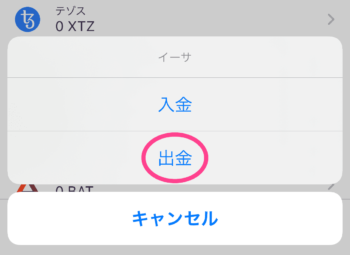
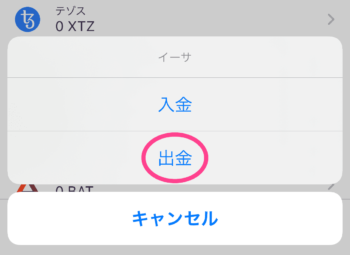
出金用アドレスが添付されたメールが届きます。
ビットフライヤーに登録したメールアドレスを確認しましょう。
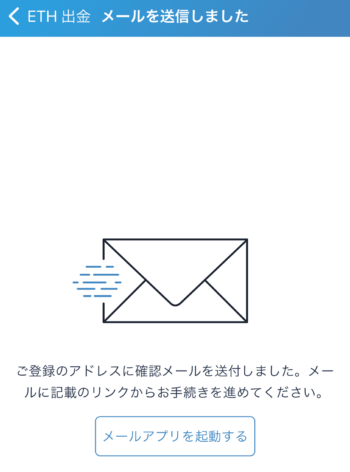
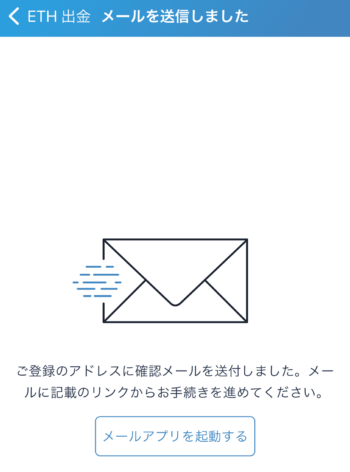
メール内に記載されているURLをタップします。
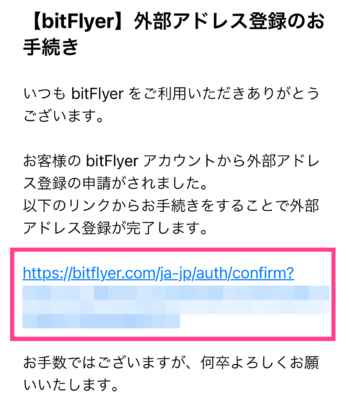
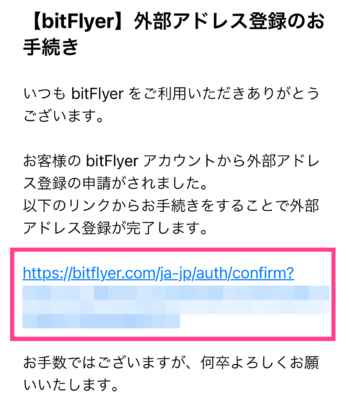
ラベルには「メタマスク」イーサアドレスにはメタマスクでコピーしたアドレスを貼り付けます。
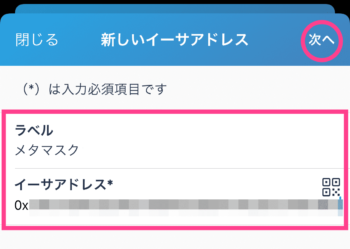
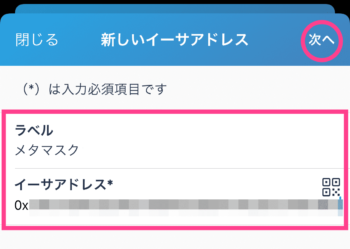
「お客様本人」をタップ。
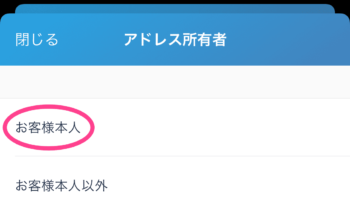
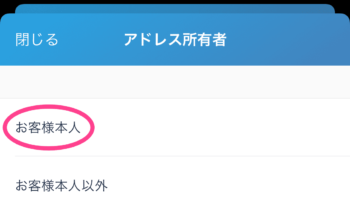
「プライベートウォレット等」をタップします。
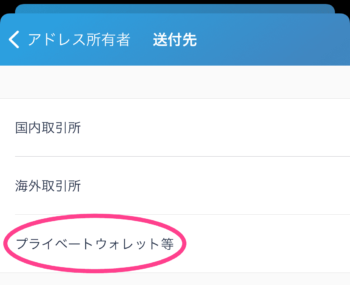
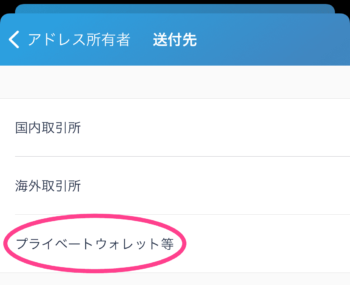
「国・地域」で日本を選択。
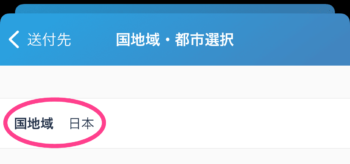
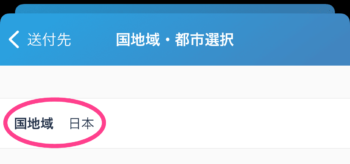
「プライバシーポリシー・利用規約〜」にチェックし「保存」をタップ。
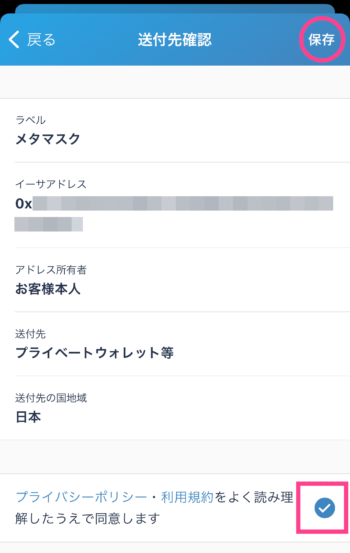
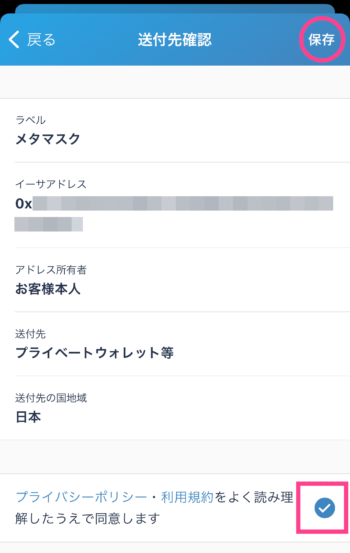
二段階認証を設定している方は、スマホのSMSに確認コードが届きます。
届いたら枠内に入力してください。
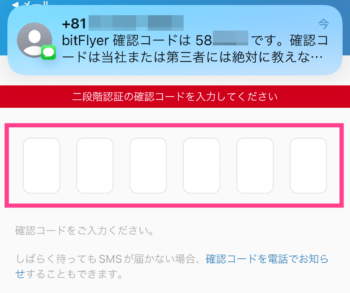
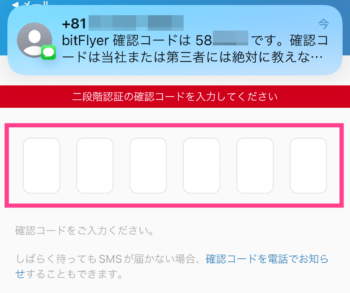
「保存しました」と表示されればアドレス登録完了です。
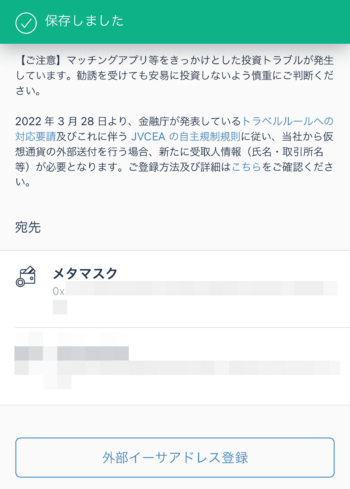
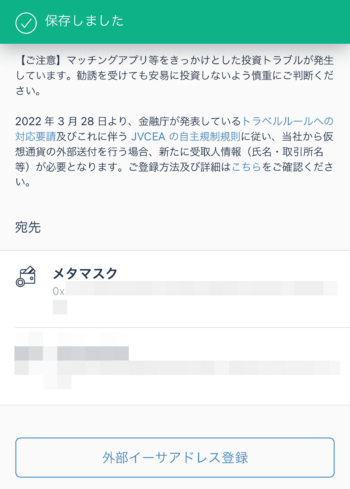
画面が切り替わるので、登録されたアドレスをタップ。
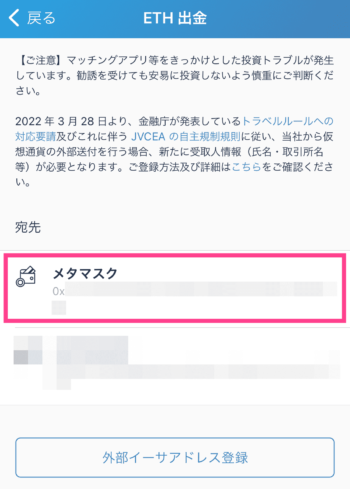
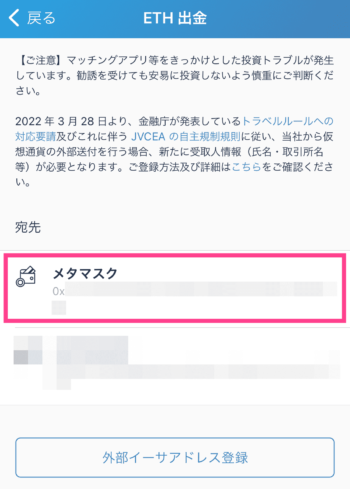
出金額を入力。ここでは、テスト送金として【0.001THE】と入力しました。
入力したら「出金」をタップ。
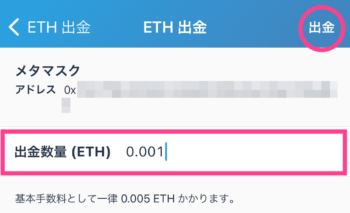
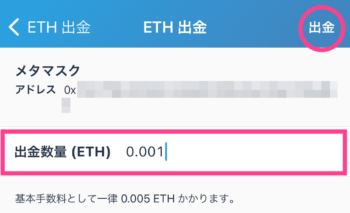
内容を確認したら「出金」をタップします。
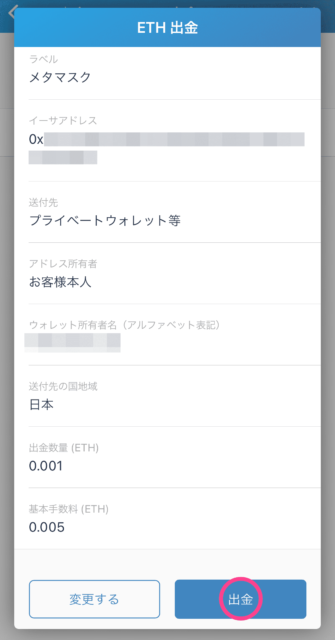
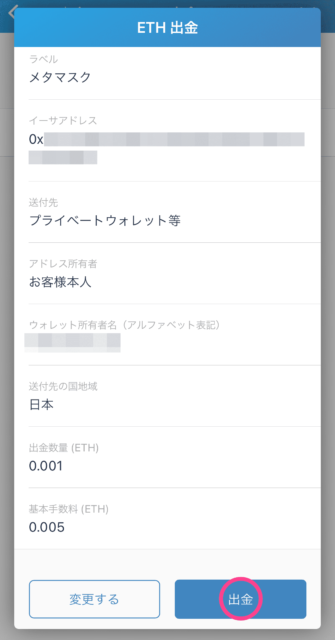
確認コードが届いたら枠内に入力します。
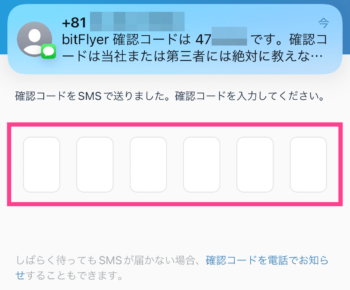
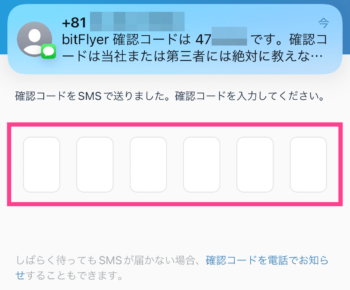
「外部送金を受け付けました」と表示されれば完了です。
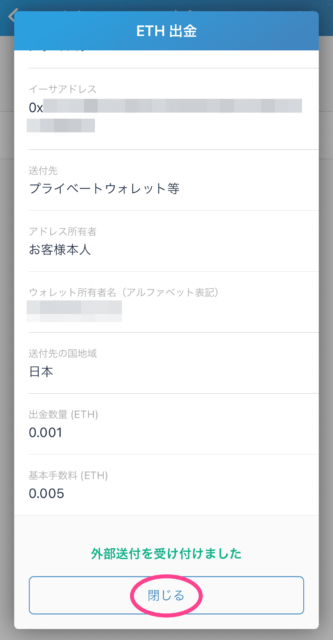
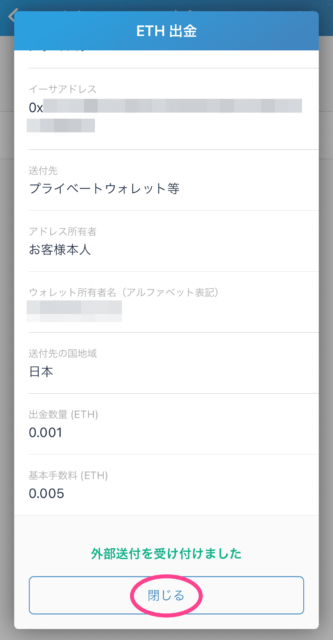
いまの入出金状況を確認できます。
「トップページ」→「入出金」→「入出金履歴」
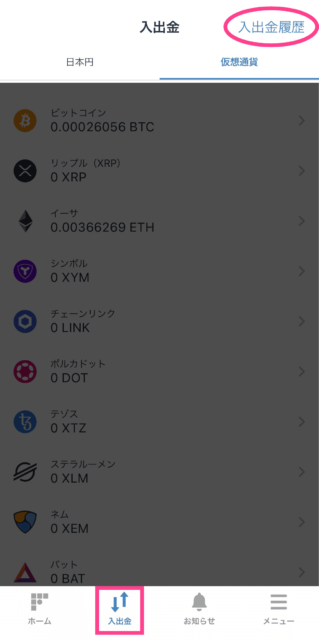
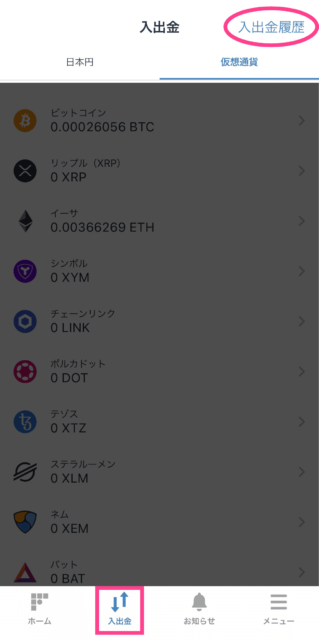
送金中の場合、「お手続き中」と表示。
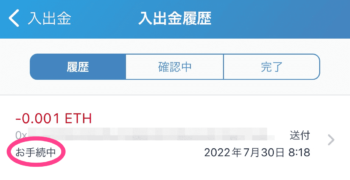
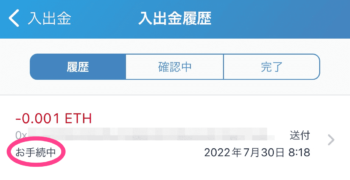
送金が終わると「完了」と表示されます。
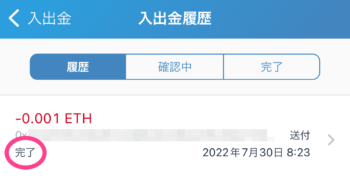
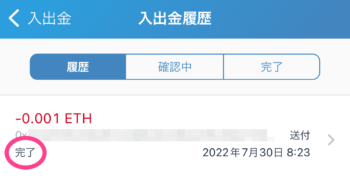
メタマスクで着金確認
メタマスクのアプリを開きイーサリアムをタップ。
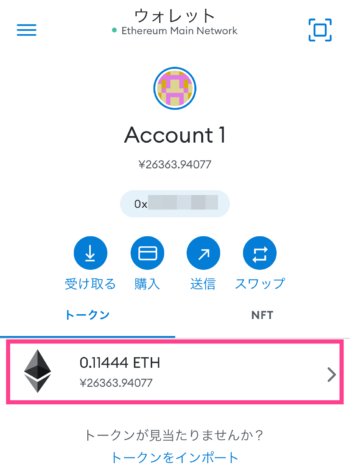
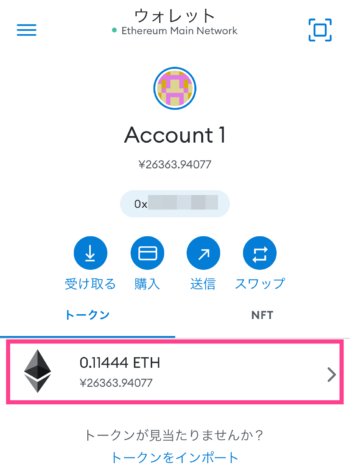
送金額や日時が確認できます。
かかったガス代(イーサリアムの手数料)なども確認したい場合は「受け取ったETH」をタップ。
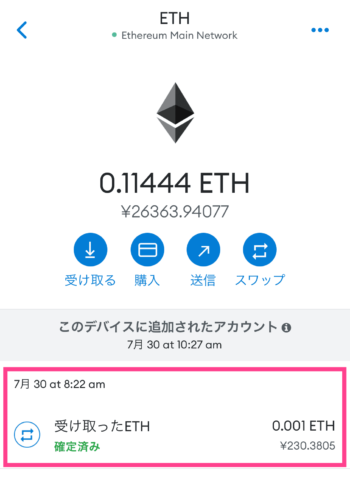
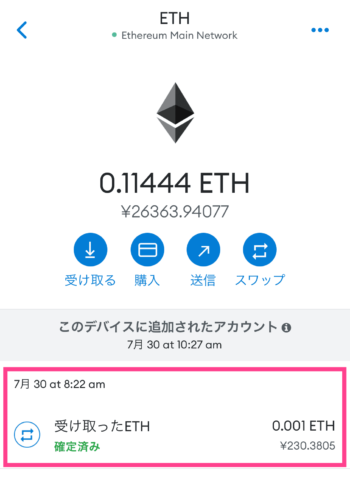
金額のほか「ガス代の見積もり」や「合計額」が表示されます。
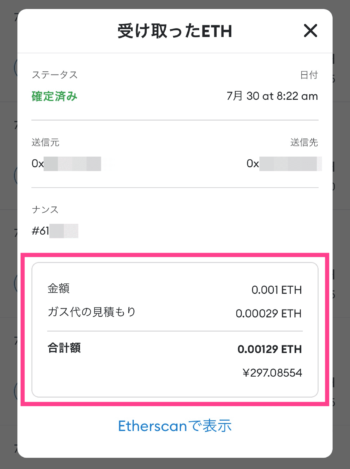
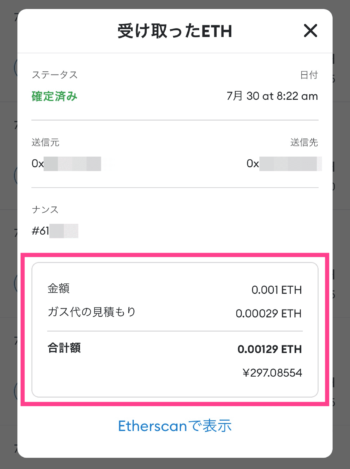
ちなみに、下に見える「Etherscanで表示」をタップするとイーサリアムのトランザクションを調べられるサイトに飛びます。
イーサリアム規格のアドレスのトランザクション(取引履歴)を確認できるサイト。
ブロックチェーン上に刻まれた内容がすべて可視化されています。



取引履歴を確認するだけならメタマスクで十分。イーサスキャンまで見なくてもOK
よくある質問
よくある質問2つです。参考にしてください。
送金時間は?
今回は5分で完了しました。
しかし、土日などはブロックチェーンが混み合い30分以上かかることもあります。
「半日以上送金されない…」という場合は、何かしらのトラブルが発生している可能性も。
その際は「ビットフライヤーのカスタマーサポート」から問い合わせてみましょう。
送金手数料はのほかにかかる費用は?
繰り返しになるますが、ビットフライヤーからメタマスクにイーサリアムを送金する際の手数料は以下のとおり。
送金手数料=0.005 ETH(約1,200円)
送金手数料は変更する可能性もあります。
最新の手数料は「ビットフライヤーの手数料一覧」をご確認ください。
送金したらNFTアートを買ってみよう
今回は、ビットフライヤーからメタマスクにイーサリアムを送金する方法を解説しました。
- メタマスクのアドレスをコピー
- ビットフライヤーからメタマスクに送金
- メタマスクで着金確認
アドレスはコピペするのをお忘れなく!
間違えて送金してしまうとイーサリアムは帰ってきません。
とはいえ、手続き自体はかんたんです。
送金したらOpenSeaでNFTアートを買ってみましょう♪